Samsung este un producător global renumit, specializat în telefoane mobile și o gamă largă de dispozitive electronice. Având în vedere multitudinea de funcții pe care Samsung le oferă utilizatorilor săi, este firesc ca aceștia să aibă nevoie uneori de ghidare pentru a descoperi diverse trucuri și caracteristici mai puțin cunoscute. În acest articol, ne vom concentra asupra telefoanelor Samsung și a capabilităților lor, adresând totodată și unele dintre cele mai frecvente întrebări ale utilizatorilor. În plus, veți învăța cum să realizați capturi de ecran pe Samsung A51 fără a utiliza butonul de pornire, alături de alte metode alternative. Vă invităm să parcurgeți articolul în întregime pentru a înțelege motivele pentru care uneori capturile de ecran pot eșua și cum puteți accesa imaginile capturate pe dispozitivul dumneavoastră.
Metode de a realiza capturi de ecran pe Samsung A51 fără butonul de pornire
În cele ce urmează, vă vom prezenta metodele prin care puteți face capturi de ecran pe Samsung A51 fără a depinde de butonul fizic de pornire. Continuăm să explorăm aceste metode în detaliu.
Cum realizezi o captură de ecran standard pe Samsung A51?
Realizarea unei capturi de ecran pe Samsung A51 este un proces simplu, similar cu alte dispozitive Android. Tot ce trebuie să faceți este să apăsați simultan butonul de pornire și butonul de reducere a volumului. Așteptați semnalul sonor sau vizual de pe ecran, apoi eliberați butoanele. Captura de ecran va fi stocată în galeria dumneavoastră foto.
Cum faci o captură de ecran pe Samsung fără a folosi butonul de pornire?
Pentru a realiza capturi de ecran pe un dispozitiv Samsung fără butonul de pornire, puteți utiliza meniul Asistent din Setări. Urmați pașii de mai jos pentru a activa opțiunile necesare și a captura ecranul fără butonul fizic.
1. Deschideți aplicația Setări de pe telefonul dumneavoastră Samsung.
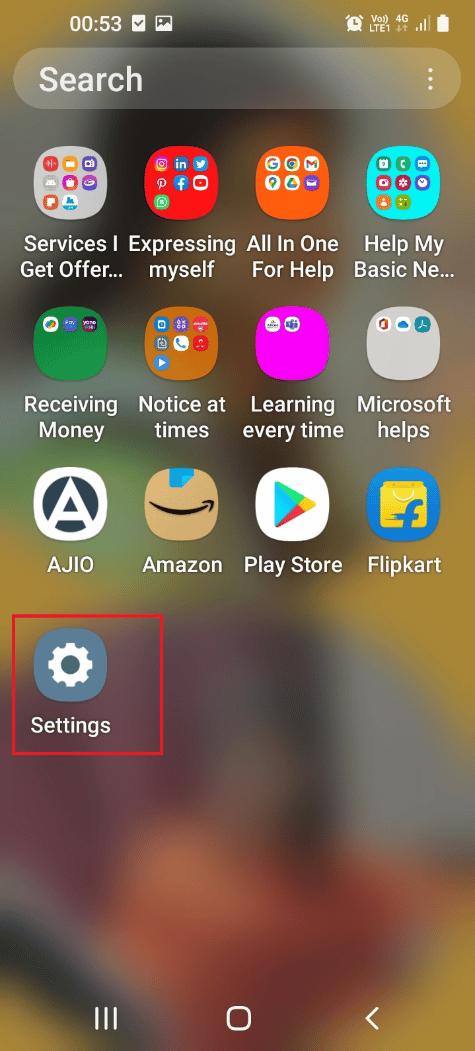
2. Derulați în jos și selectați opțiunea Accesibilitate.
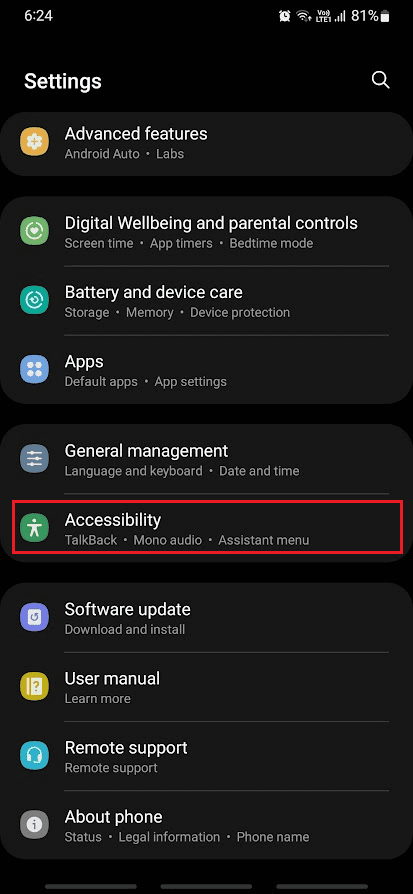
3. Apoi, apăsați pe Interacțiune și dexteritate.
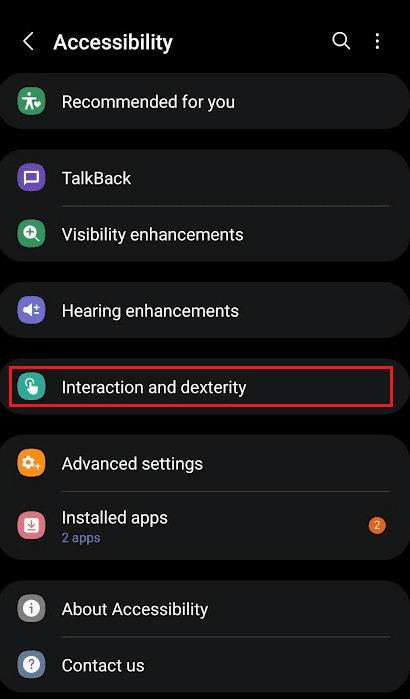
4. Atingeți opțiunea Meniu Asistent.
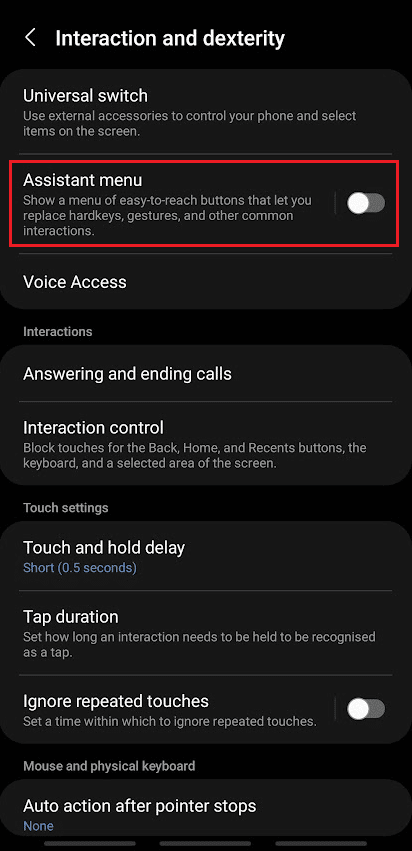
5. Activați comutatorul pentru Meniul Asistent din partea de sus a ecranului.
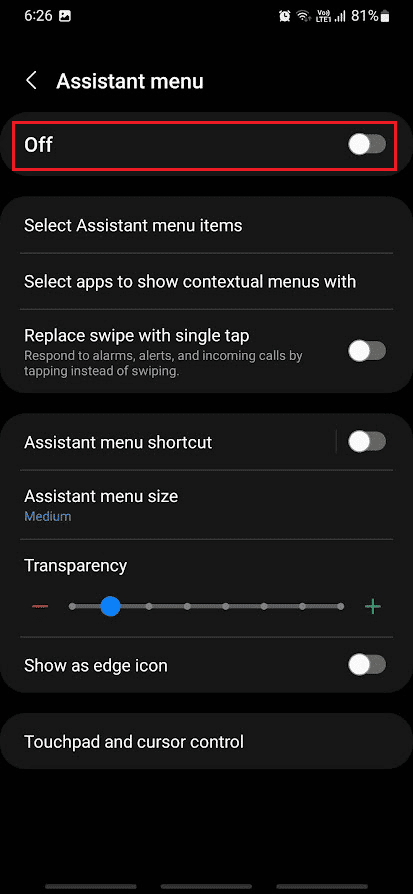
6. Apăsați pe Permite în fereastra pop-up.
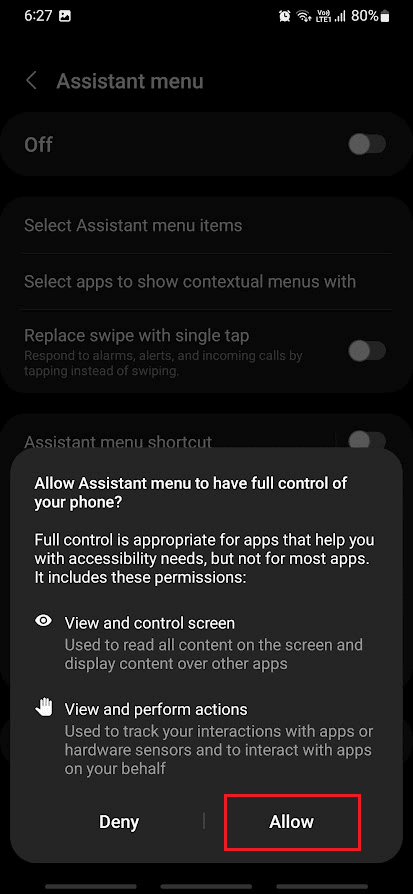
7. Acum, atingeți pictograma Meniului Asistent care apare pe marginea ecranului.
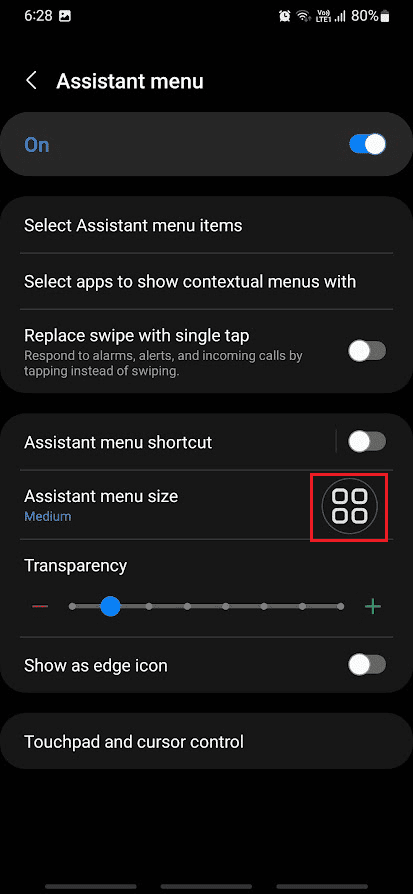
8. Selectați opțiunea Capturi de ecran pentru a realiza capturi ori de câte ori este necesar.
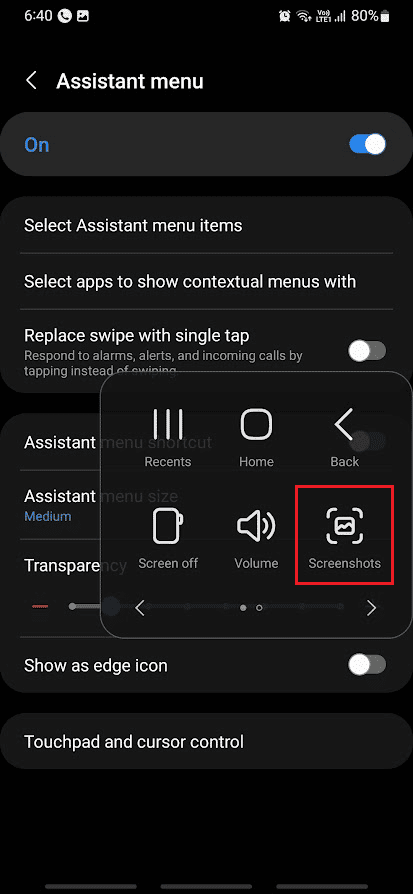
Sperăm că acum ați înțeles cum să faceți capturi de ecran pe Samsung fără butonul de pornire.
Cum pot realiza capturi de ecran pe Samsung A51 fără butonul de pornire?
Puteți urma pașii detaliați mai sus pentru a afla cum să faceți capturi de ecran pe Samsung A51 fără a utiliza butonul de pornire.
De ce nu pot face capturi de ecran pe Samsung A51?
Mai jos sunt câteva dintre motivele posibile pentru care nu puteți realiza capturi de ecran pe Samsung A51:
- Uneori, politicile de securitate impuse de anumite conturi sau companii pot restricționa funcția de captură de ecran.
- Butoanele de pornire sau de volum defecte pot împiedica realizarea corectă a capturilor de ecran.
- Meniul Asistent poate fi dezactivat pe dispozitivul dumneavoastră Samsung.
Există alte modalități de a face capturi de ecran pe Samsung?
Da, există mai multe metode alternative pentru a realiza capturi de ecran pe dispozitivele Samsung, în afară de apăsarea simultană a butoanelor de volum și pornire. Dacă dispozitivul dumneavoastră suportă modul Captură inteligentă, îl puteți folosi pentru a face capturi. De asemenea, puteți utiliza Asistentul Google pentru a realiza capturi de ecran pe Samsung sau pe orice alt dispozitiv Android. Există numeroase alte modalități prin care puteți obține capturi de ecran.
Cum activez captura de ecran cu 3 degete pe Samsung A51?
Samsung A51 și majoritatea dispozitivelor Samsung nu suportă funcția de captură de ecran cu 3 degete. Pentru a descoperi diferitele modalități de a realiza capturi de ecran pe telefonul dumneavoastră Samsung, vă recomandăm să parcurgeți întregul articol.
Cum pot face o captură de ecran scroll pe Samsung A51?
Să explorăm cum puteți realiza o captură de ecran scroll pe Samsung A51:
1. Apăsați simultan butoanele de pornire și reducere a volumului pe Samsung A51.
2. După ce captura de ecran a fost realizată, țineți apăsată pictograma cu două săgeți în jos.
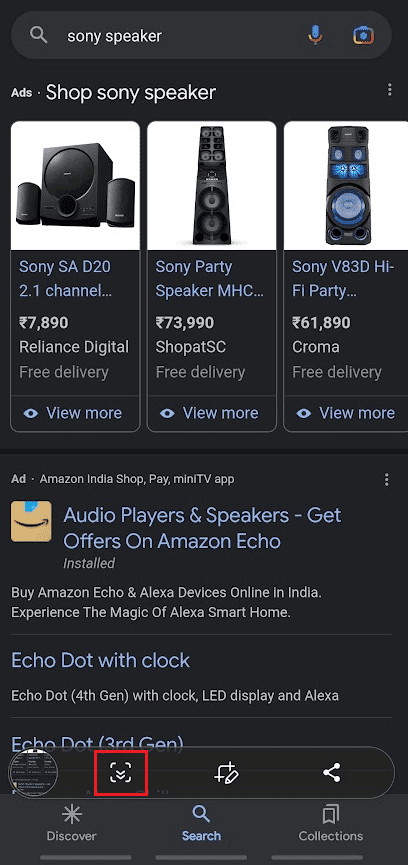
3. Veți observa cum ecranul începe să deruleze în jos. Țineți apăsată pictograma până când ați capturat toată zona dorită.
4. După ce eliberați pictograma, captura de ecran scroll va fi salvată automat în galeria dumneavoastră foto.
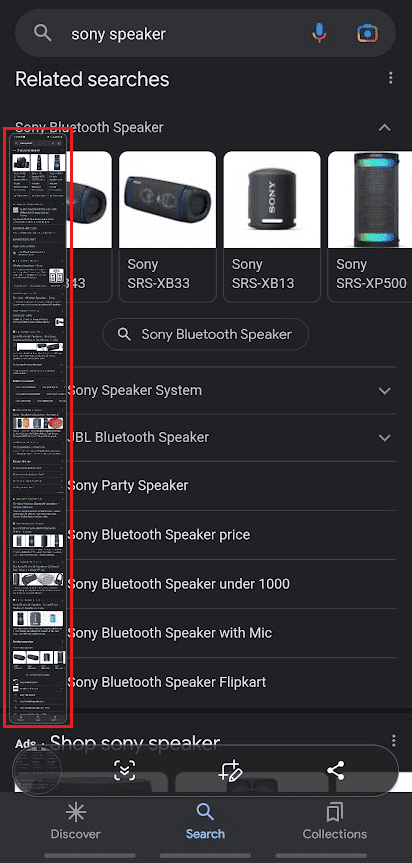
Cum activez funcția de captură de ecran prin glisarea palmei?
Pașii de mai jos vă vor arăta cum să activați funcția de captură de ecran prin glisarea palmei pe telefonul Samsung:
1. Accesați Setările telefonului și selectați Funcții avansate.
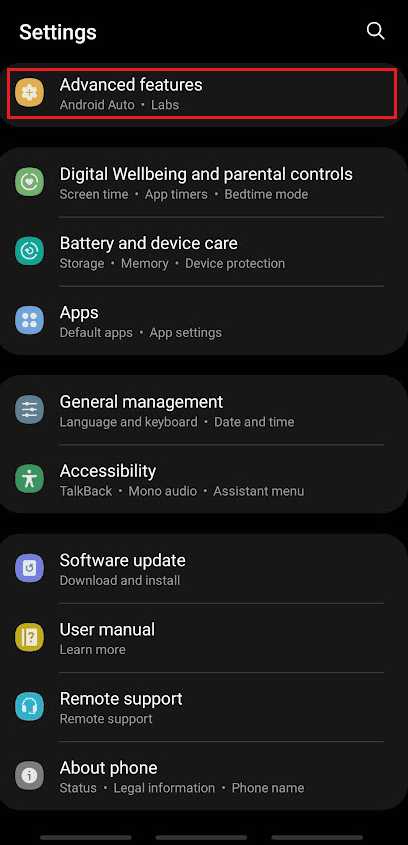
2. Apoi, selectați Mișcări și gesturi.
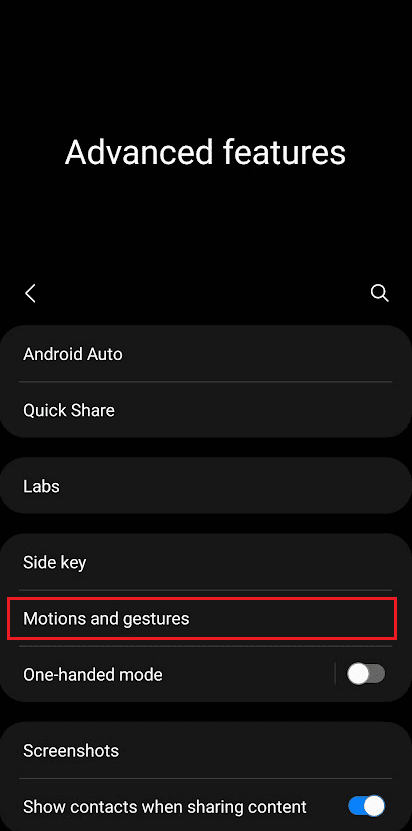
3. Activați comutatorul pentru Glisare cu palma pentru captură.
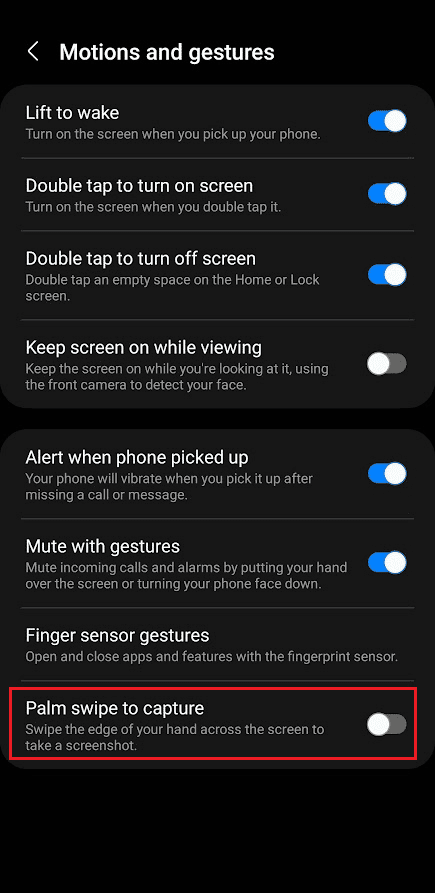
4. Acum, glisați palma pe ecran de la stânga la dreapta sau invers.
După glisare, veți observa un semnal vizual pe ecran, împreună cu o notificare care confirmă că a fost realizată o captură de ecran.
Cum se capturează ecranul prin glisarea palmei?
Pentru a înțelege cum puteți realiza o captură de ecran prin glisarea palmei, consultați răspunsul la întrebarea de mai sus.
Cum realizez o captură de ecran pe Samsung Galaxy?
Pentru a explora diversele metode de a face capturi de ecran pe orice telefon Samsung, vă recomandăm să parcurgeți acest articol de la început.
***
Sperăm că ați înțeles acum cum să faceți capturi de ecran pe Samsung A51 fără a utiliza butonul de pornire, datorită ghidului nostru detaliat. Vă încurajăm să ne trimiteți întrebări sau sugestii cu privire la alte subiecte pe care ați dori să le explorăm într-un viitor articol. Folosiți secțiunea de comentarii de mai jos pentru a ne face cunoscută opinia dumneavoastră.